Specialiųjų simbolių įterpimas į Word 2010
Kartais gali prireikti įterpti neįprastą simbolį į Word 2010 dokumentą. Perskaitykite, kaip lengvai tai padaryti su mūsų patarimais ir simbolių sąrašu.
„OpenType“ yra šrifto failas, kurį galite naudoti „Word 2013“, kurį naudoja „Windows“ ir „Macintosh“ kompiuteriai. Kaip ir senesni TrueType šriftai, OpenType šriftai yra visiškai keičiami iki bet kokio dydžio, tačiau jie taip pat siūlo specialias galimybes koreguoti šrifto nustatymus, pvz.
Ligatūros: Ligatūra yra simbolių, kurie raštiško kaip derinys Glyph , kuri, tarsi personažai kartu yra vienas simbolis. Dažniausiai ligatūros yra sudarytos iš raidžių porų, pavyzdžiui, kai mažoji f raidė derinama su kitomis.
Pažvelkite į dvi mažąsias fs žodyje skirtingas ; pirmasis skirtingų atvejis nenaudoja ligatūros, o antrasis - naudoja. Ligatūrinėje versijoje horizontalios linijos fs yra sujungtos.
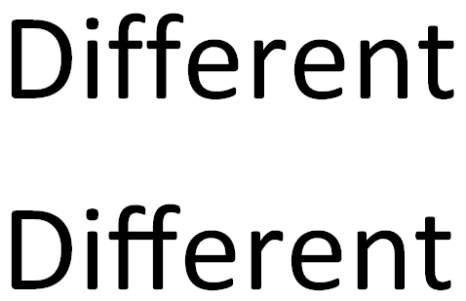
Tarpai tarp skaičių: tarpai tarp skaičių simbolių gali būti proporcingi (kai skaičiai išdėstyti kaip raidės, skirtingo pločio) arba lentelės (kai kiekvienas skaičius yra vienodo pločio). Kiekvienas šriftas turi numatytąjį nustatymą, bet galite jį nepaisyti.
Skaičių formos: skaičiai gali būti arba pamušalas (neužsitęsia žemiau teksto pradinės linijos ir visi vienodo aukščio) arba senojo stiliaus (išsitęsia žemiau bazinės linijos arba centruojami aukščiau eilutės). Kiekvienas šriftas turi numatytąjį nustatymą, bet galite jį nepaisyti.
Stilistiniai rinkiniai: kai kuriuose šriftuose yra keli stilistiniai rinkiniai (iki 20), kuriuose yra alternatyviai suformuotos kai kurių simbolių versijos. Galite pasirinkti iš stilistinių rinkinių, kuriuos suteikia šriftas (jei yra). Tai skiriasi nuo Word stiliaus rinkinių.
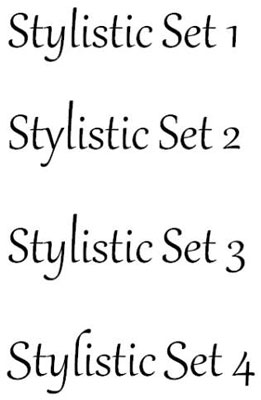
Kontekstinės alternatyvos: ši funkcija, kai įjungta, pakeičia raidžių ar raidžių derinių formas pagal aplinkinius simbolius. Tai gali būti naudojama norint, kad scenarijų šriftai atrodytų natūralesni ir sklandesni, arba naudoti alternatyvias raidžių formas žodžių pradžioje ar pabaigoje arba šalia skyrybos ženklų.
Norėdami gauti daugiau informacijos apie „OpenType“ funkcijas programoje „Word“, žr. „ Office“ .
Ne visi „OpenType“ šriftai turi visas šias funkcijas. „Calibri“, „Cambria“, „Candara“, „Consolas“, „Constantia“ ir „Corbel“ šriftuose yra įvairių „OpenType“ funkcijų, kaip ir „Gabriola“ – šriftas, pateikiamas kartu su „Windows 7“. Jei turite „Gabriola“, geriausia eksperimentuoti, nes jame yra daugiausia OpenType funkcijos.
Word 2013 dokumente pasirinkite pastraipą.
Skirtuke Pagrindinis spustelėkite dialogo lango paleidimo priemonę, kad atidarytumėte dialogo langą Šriftas.
Rodomame dialogo lange Šriftas skirtuke Išsamiau atidarykite išskleidžiamąjį sąrašą Ligatūros, pasirinkite Viskas ir spustelėkite Gerai.
Paspauskite Ctrl+Z, kad anuliuotumėte veiksmą, kad pamatytumėte, kaip jis atrodė prieš taikant ligatūrą; tada paspauskite Ctrl+Y, kad pakartotinai atliktumėte veiksmą ir vėl pritaikytumėte ligatūrą.
Pasirinkite bet kokius skaičius dokumente, tada spustelėkite dialogo lango paleidimo priemonę grupėje Šriftas, kad iš naujo atidarytumėte dialogo langą Šriftas.
Dialogo lango Šriftas skirtuko Išsamiau išskleidžiamajame sąraše Skaičių tarpai pasirinkite Proporcingas, peržiūrėkite pavyzdį dialogo lango apačioje, kad pamatytumėte, kaip pasikeis tekstas, tada spustelėkite Gerai, kad pritaikytumėte pakeitimą.
Pasirinkite kitą numerį, tada spustelėkite dialogo lango paleidimo priemonę grupėje Šriftas, kad iš naujo atidarytumėte dialogo langą Šriftas.
Dialogo lango Šriftas skirtuko Išsamiau išskleidžiamajame sąraše Skaičių formos pasirinkite Old-Style, peržiūrėkite pavyzdį dialogo lango apačioje, kad pamatytumėte, kaip pasikeis tekstas, ir spustelėkite Gerai.
Išsaugokite dokumentą ir uždarykite jį.
Kartais gali prireikti įterpti neįprastą simbolį į Word 2010 dokumentą. Perskaitykite, kaip lengvai tai padaryti su mūsų patarimais ir simbolių sąrašu.
„Excel 2010“ naudoja septynias logines funkcijas – IR, FALSE, IF, IFERROR, NOT, OR ir TRUE. Sužinokite, kaip naudoti šias funkcijas efektyviai.
Sužinokite, kaip paslėpti ir atskleisti stulpelius bei eilutes programoje „Excel 2016“. Šis patarimas padės sutaupyti laiko ir organizuoti savo darbalapius.
Išsamus vadovas, kaip apskaičiuoti slankiuosius vidurkius „Excel“ programoje, skirtas duomenų analizei ir orų prognozėms.
Sužinokite, kaip efektyviai nukopijuoti formules Excel 2016 programoje naudojant automatinio pildymo funkciją, kad pagreitintumėte darbo eigą.
Galite pabrėžti pasirinktus langelius „Excel 2010“ darbalapyje pakeisdami užpildymo spalvą arba pritaikydami ląstelėms šabloną ar gradiento efektą.
Dirbdami su laiko kortelėmis ir planuodami programą „Excel“, dažnai pravartu lengvai nustatyti bet kokias datas, kurios patenka į savaitgalius. Šiame straipsnyje pateikiami žingsniai, kaip naudoti sąlyginį formatavimą.
Sužinokite, kaip sukurti diagramas „Word“, „Excel“ ir „PowerPoint“ programose „Office 365“. Daugiau informacijos rasite LuckyTemplates.com.
„Excel“ suvestinės lentelės leidžia kurti <strong>pasirinktinius skaičiavimus</strong>, įtraukiant daug pusiau standartinių skaičiavimų. Šiame straipsnyje pateiksiu detalius nurodymus, kaip efektyviai naudoti šią funkciją.
Nesvarbu, ar dievinate, ar nekenčiate Word gebėjimo išjuokti jūsų kalbos gebėjimus, jūs turite galutinį sprendimą. Yra daug nustatymų ir parinkčių, leidžiančių valdyti „Word“ rašybos ir gramatikos tikrinimo įrankius.





